To ustawienie może być określone przez administratora użytkowników lub właściciela.
Określ użytkowników i ich uprawnienia dostępu do plików zapisanych przez określonego użytkownika.
Dzięki temu proces zarządzania prawami dostępu jest łatwiejszy niż w przypadku określania i przypisywania uprawnień dostępu do każdego zapisanego pliku.
![]()
Jeśli pliki staną się niedostępne, zwróć się do administratora użytkowników o zresetowanie uprawnień dostępu do tych plików.
![]() Zaloguj się jako administrator użytkowników lub właściciel z poziomu panelu sterowania.
Zaloguj się jako administrator użytkowników lub właściciel z poziomu panelu sterowania.
![]() Naciśnij przycisk [Zarz.książką adresową].
Naciśnij przycisk [Zarz.książką adresową].
![]() Wybierz użytkownika.
Wybierz użytkownika.
![]() Naciśnij przycisk [Ochrona].
Naciśnij przycisk [Ochrona].
![]() W obszarze „Chroń plik(i)” naciśnij przycisk [Zarejestruj/Zmień/Usuń] opcji „Uprawnienia użytkowników/grup”.
W obszarze „Chroń plik(i)” naciśnij przycisk [Zarejestruj/Zmień/Usuń] opcji „Uprawnienia użytkowników/grup”.
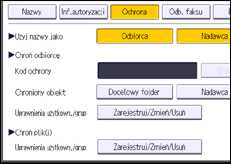
![]() Naciśnij przycisk [Nowy program].
Naciśnij przycisk [Nowy program].
![]() Wybierz użytkowników lub grupy, które mają zostać zarejestrowane.
Wybierz użytkowników lub grupy, które mają zostać zarejestrowane.
Możesz wybrać wielu użytkowników.
Naciskając przycisk [Wszyscy użytkow.], możesz wybrać wszystkich użytkowników.
![]() Naciśnij przycisk [Wyjście].
Naciśnij przycisk [Wyjście].
![]() Wybierz użytkownika, któremu chcesz przyznać uprawnienia dostępu, a następnie wybierz odpowiednie uprawnienia.
Wybierz użytkownika, któremu chcesz przyznać uprawnienia dostępu, a następnie wybierz odpowiednie uprawnienia.
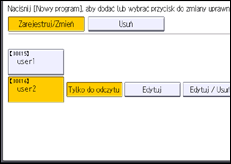
Dostępne uprawnienia to [Tylko do odczytu], [Edytuj], [Edytuj / Usuń] lub [Pełna kontrola].
![]() Naciśnij przycisk [Wyjście].
Naciśnij przycisk [Wyjście].
![]() Naciśnij przycisk [OK].
Naciśnij przycisk [OK].
![]() Naciśnij przycisk [Wyjście].
Naciśnij przycisk [Wyjście].
![]() Wyloguj się.
Wyloguj się.
![]()
Uprawnienia dostępu „Edytuj”, „Edytuj/Usuń” i „Pełna kontrola” umożliwiają użytkownikowi wykonywanie operacji wysokiego poziomu, które mogą doprowadzić do utraty lub zmiany ważnych informacji. Zaleca się, aby zwykłym użytkownikom przypisywać jedynie uprawnienie „Tylko do odczytu”.
Korzystając z inteligentnego panela operacyjnego, można wyświetlić ekran książki adresowej, naciskając ikonę [Zarządzanie książką adresową] na ekranie Home 4.
